Windows Phone Link - Sovellus ei toimi - 7 korjausta

Opi, mitä tehdä jos Windows Phone Link ei toimi. Lista vaiheittaisista ratkaisuista, jotka auttavat yhdistämään puhelimesi tietokoneeseesi uudelleen.
Oletko yrittänyt käyttää Windows 11 tai 10 -käyttöjärjestelmässä "Löydä ja korjaa sininen näyttö -ongelman vianmääritysohjelmaa" ja saanut virheen “Windowsin Online-vianmäntyspalvelu on pois päältä (WOTS)?” Tämä Windowsin vianmääritysohjelmaongelma on yleistymässä monilla käyttäjillä, mukaan lukien sinä, ja tässä on, kuinka voit korjata tämän WOTS-virheen.
Monien ohjelmistojen ja sovellusten ongelmien vuoksi saatat yrittää ottaa yhteyttä asianomaisiin tukikeskuksiin ja odottaa chattiin, puheluihin tai sähköposteihin vastaamista. Onneksi Microsoftin ansiosta sinun ei tarvitse kohdata tätä Windows 11 tai 10 -käyttöjärjestelmän ongelmissa.
Microsoft on sisällyttänyt voimakkaan vianmääritysohjelman näihin uusimpiin Windows-käyttöjärjestelmiin, jotta käyttäjät, kuten sinä, voivat korjata ongelmat itse.
Yksi tällainen vianmääritymoduuli Windows-käyttöjärjestelmässä on "Löydä ja korjaa sininen näyttö -ongelmat" -vianmääritysohjelma. Mutta se ei välttämättä toimi moitteettomasti, ellei tee joitakin muutoksia tai säädä Windows 11 tai 10 -tietokonetta. Jatka lukemista oppiaksesi, kuinka voit korjata WOTS-virheen.
Sisältö
Päätelause, jonka vuoksi WOTS ei toimi, on skriptidiagnoosien olevan pois päältä. Sinun on aktivoitava se paikallisesta ryhmäpolitiikan käyttäjästä seuraavien vaiheiden avulla:
gpedit.msc
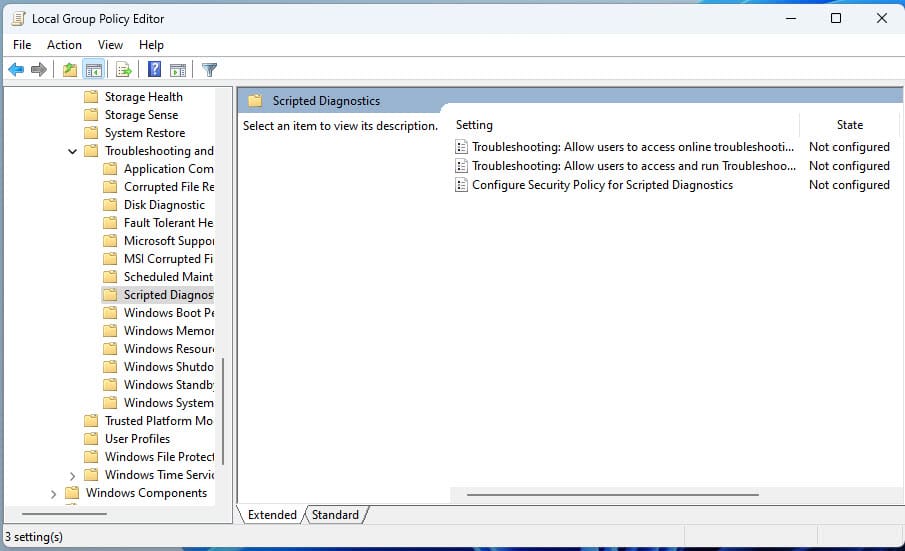
Tietokoneen kokoonpano > Hallinnolliset mallit
Järjestelmä > Vianmääritys ja diagnostiikka
Vianmääritys > Skripti-diagnoosit
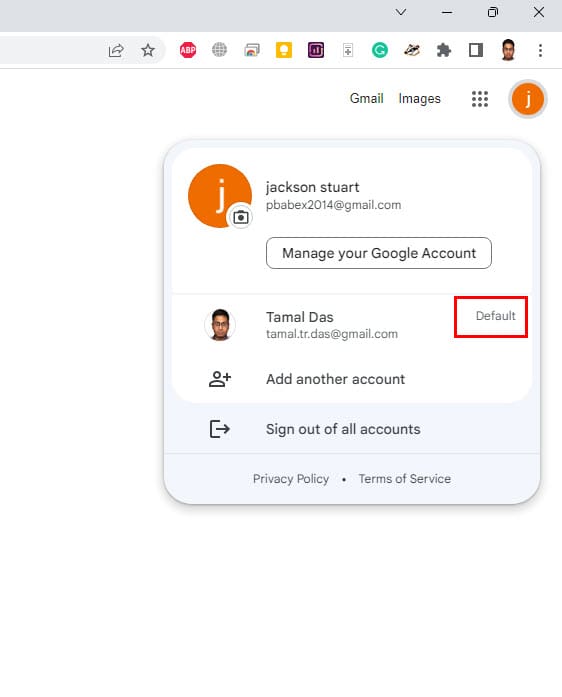
Nyt, käynnistä tietokone uudelleen, ja WOTS:n pitäisi toimia ilman ongelmia.
tässä menetelmässä on muokattava ohjelmiston julkaisun rekisterimerkintää WOTS-virheen korjaamiseksi. Voit kokeilla seuraavia vaiheittaisia ohjeita. Älä unohda varmuuskopioida Rekisterieditori ennen kuin teet seuraavat muutokset.
regedit
Tietokone\HKEY_CURRENT_USER\Software\Microsoft\Windows\CurrentVersion\WinTrust\Trust Providers\Software Publishing
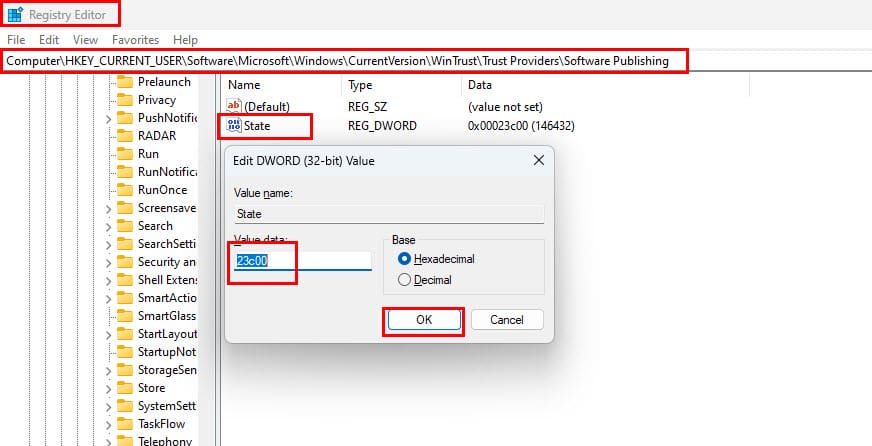
23c00
Nyt yritä avata "Löydä ja korjaa sinisen näytön ongelmat" ja katso, toimiiko WOTS vai ei.
Jos näet koodin 23c00 jo Ostate-tiedostossa, voit sulkea Rekisterieditorin ilman muuta muutosta.
Jos haluat sulkea pois, että mikään kolmannen osapuolen sovelluksista estää WOTS: n toiminnan, sinun on kokeiltava näitä vaiheita:
msconfig
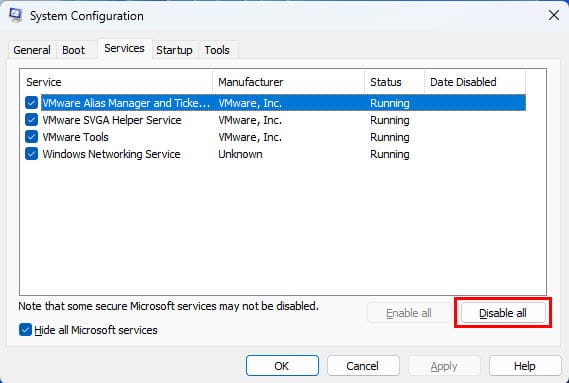
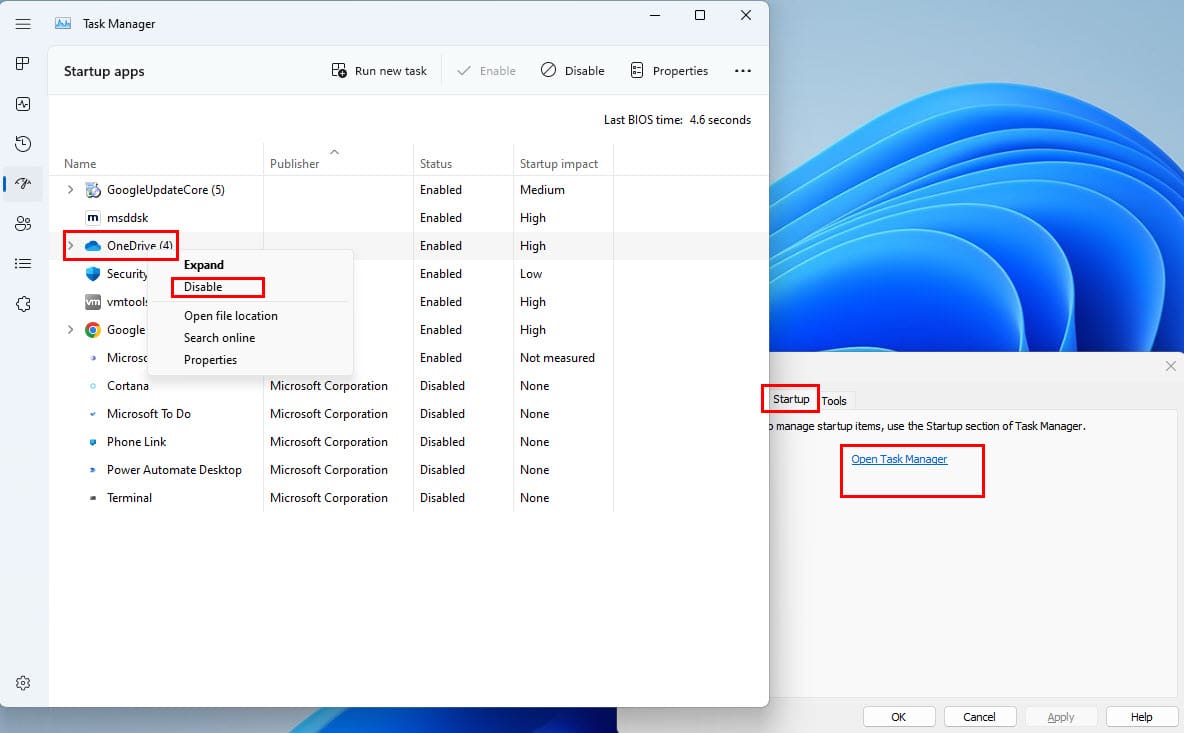
Kaikki internet-pohjaiset Windowsin virheenkorjauspalvelut ovat saatavilla vain aidoille Windows-käyttöjärjestelmäkäyttäjille. Koska Microsoftin palvelimet lähettävät ilmateitse turvallisuuspäivityksiä, päivityksiä ja vianmäärityspalveluja vain rekisteröidyille ja aktivoiduille Windows 10 tai 11 -versioille.
Sen vuoksi sinun on tarkistettava, onko Windows-versiosi aktivoitu vai ei. Tässä on, miten voit vahvistaa tämän:
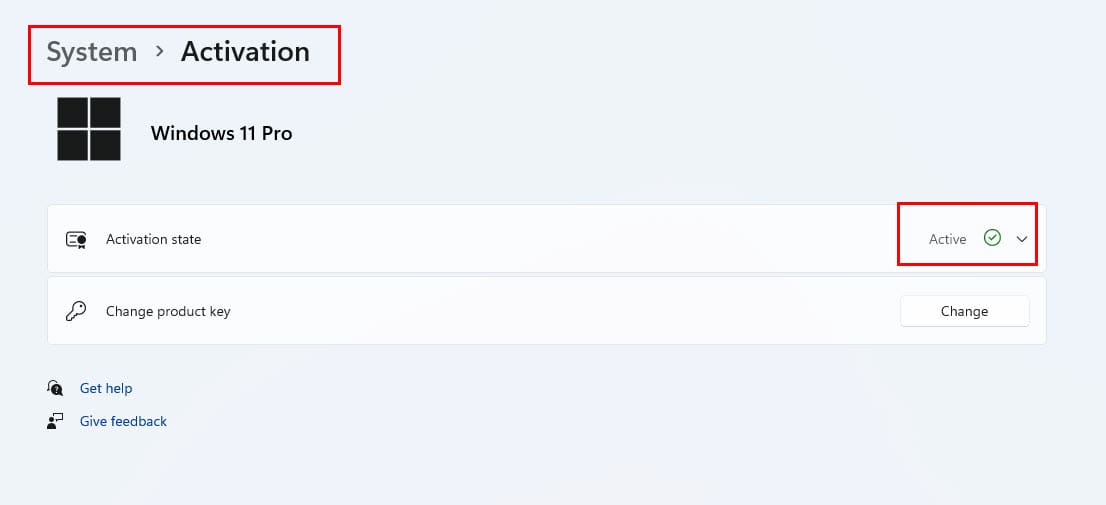
Jos se ei sano Aktiivinen, sinun on käytävä Microsoft Store -kaupassa saadaksesi voimassa olevan Windows 10 tai Windows 11 -aktivointiavain. Tässä on, miten se tehdään:
Näet vain Siirry kauppaan hyperlinkin, jos käytät rekisteröimätöntä Windows 11 tai 10 -käyttöjärjestelmän versiota.
Vaihtoehtoisesti voit tarkistaa nämä Amazonin luettelot saadaksesi aidon kopion Windows 10 tai 11 sekä tarvittavat aktivointiavaimet. Ostamalla Amazonista saat Windows-käyttöjärjestelmän asennus USB-tikun, jota voit käyttää milloin tahansa korjataksesi Windows-asennuksesi turvallisesti.
Microsoft Windows 11 Pro (USB)
Jos olet jumissa, haluatko Windows 11 Home vai Pro, lue tämä artikkeli ennen ostamista: Ero Windows 11 Home ja Pro välillä.
Kun käytät vanhentunutta Windows 10/11 -versiota tai et käytä odottavia turvallisuuspäivityksiä, on suuri mahdollisuus, että WOTS-virhe ilmenee. Sinun tulisi tarkistaa päivitykset.
Sen vuoksi, korjaa ongelma ja päivitä Windows-versiosi heti. Tässä on, kuinka voit päivittää Windows-tietokoneesi:
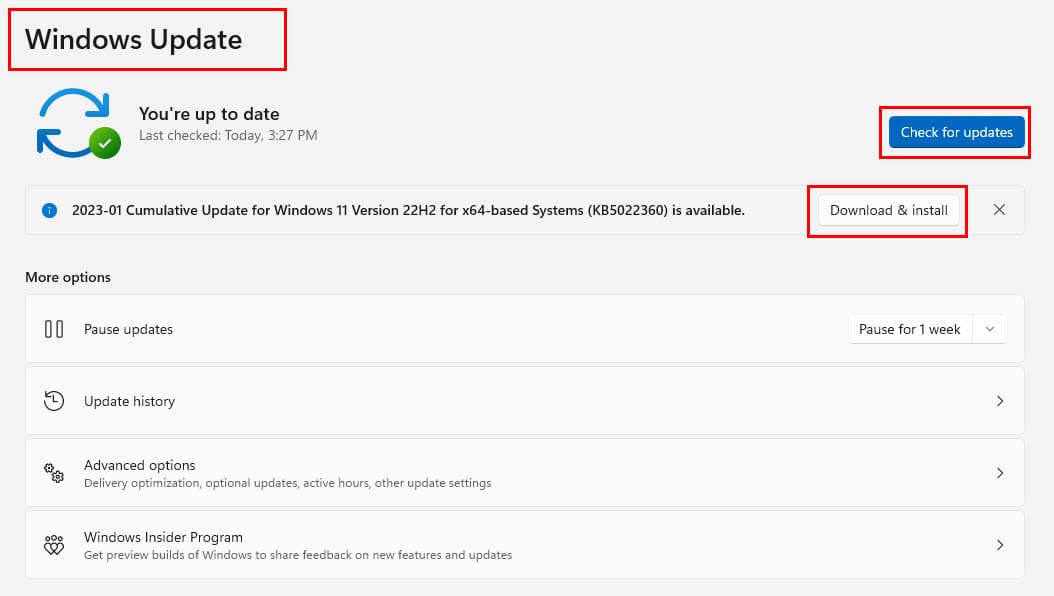
Windowsin turvallisuus voi estää WOTS-protokollan toimimasta oikein. Siksi sinun on deaktivoitava Windowsin turvallisuus lyhyesti ja testattava WOTS-virheen tilaa. Tässä on, miten se tehdään:
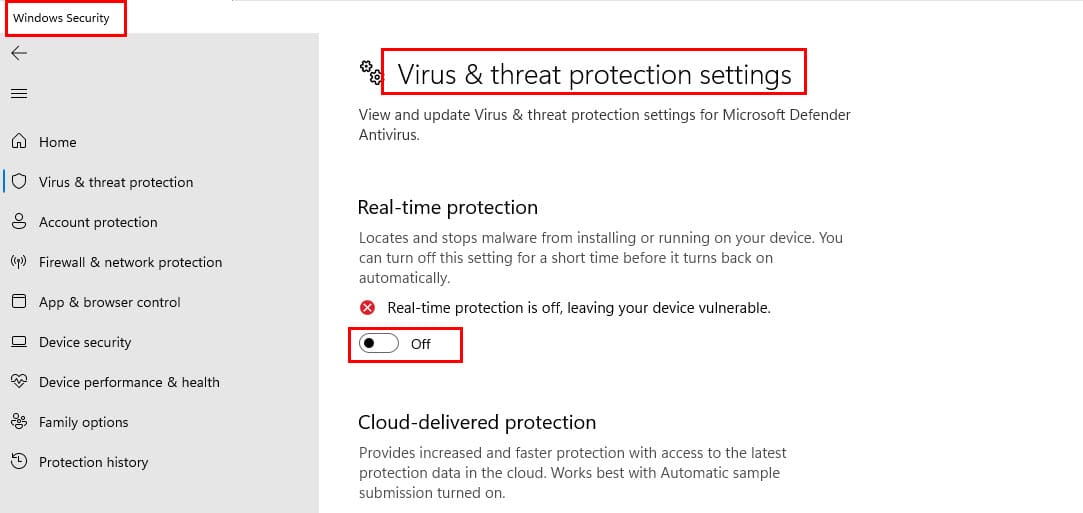
Koska WOTS-sovellus käyttää internetiä toimittaakseen vianmääritysohjeita tai sisältöä suoraan Windows OS:ään, Microsoft Defender -palomuurilla on tärkeä rooli tässä. Jotkut järjestelmäongelmat voivat estää Microsoft Defender -palomuurin vianmääritysohjelman.
Lyhyesti, poista Microsoft Defender -palomuuripalvelu käytöstä minuutiksi ja tarkista nopeasti WOTS-virhe ilmeneekö se uudelleen. Jos ongelma korjaantuu Microsoft Defender -palomuurin poistamisen jälkeen, voit suorittaa vianmäärityksen nopeasti ja sitten aktivoida palomuurin jälleen. Tässä ovat tarvittavat toimet:
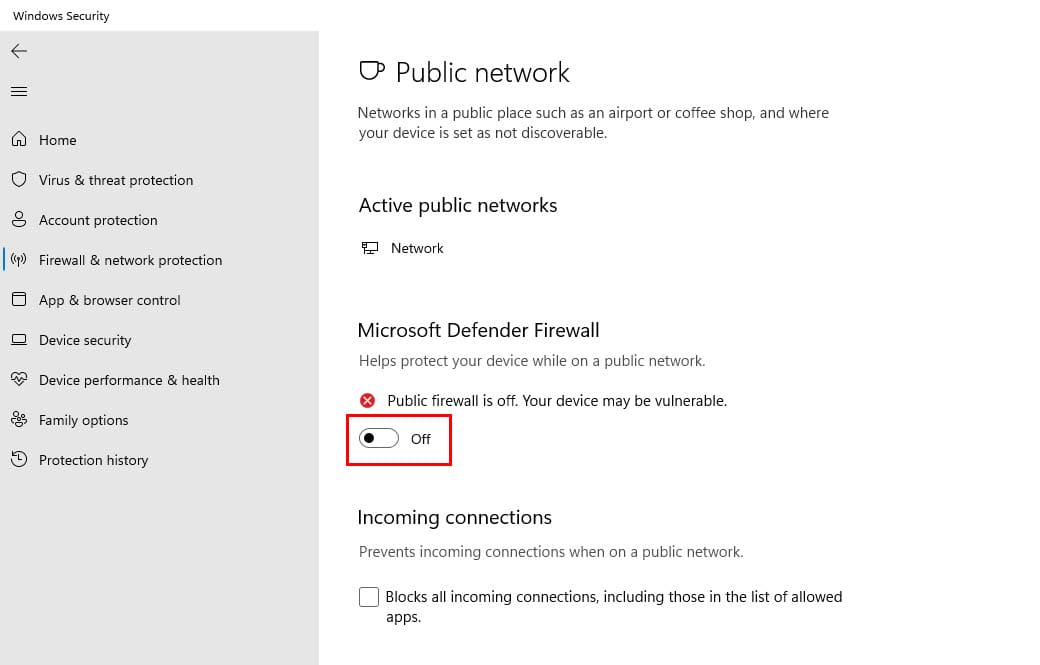
Järjestelmätiedostojen tarkistustyökalu etsii järjestelmätiedostojen korruptoitumista Windows OS:ssä ja korjaa ne, jotta Windowsin sovellukset, kuten WOTS ja muut vianmääritysohjelmat, voivat toimia moitteettomasti. Tässä on, kuinka voit suorittaa SFC-komennon:
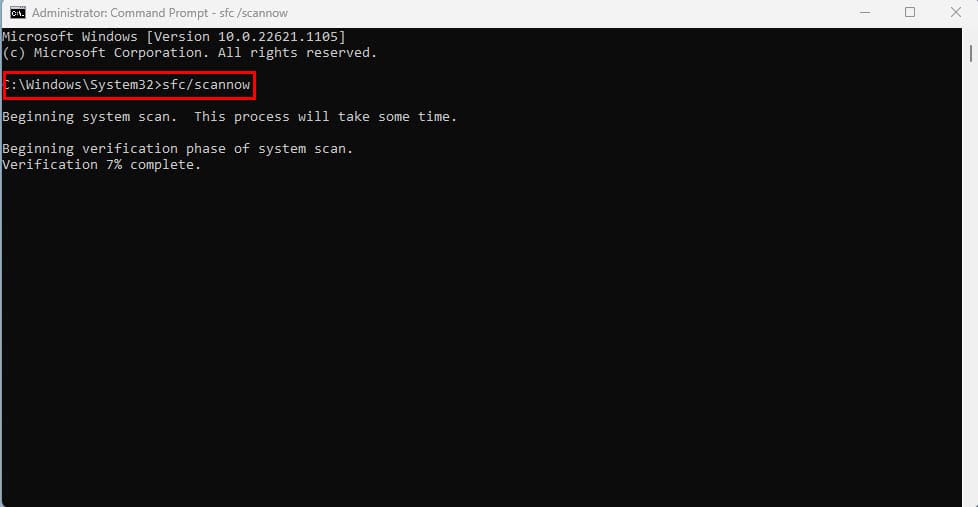
sfc/scannow
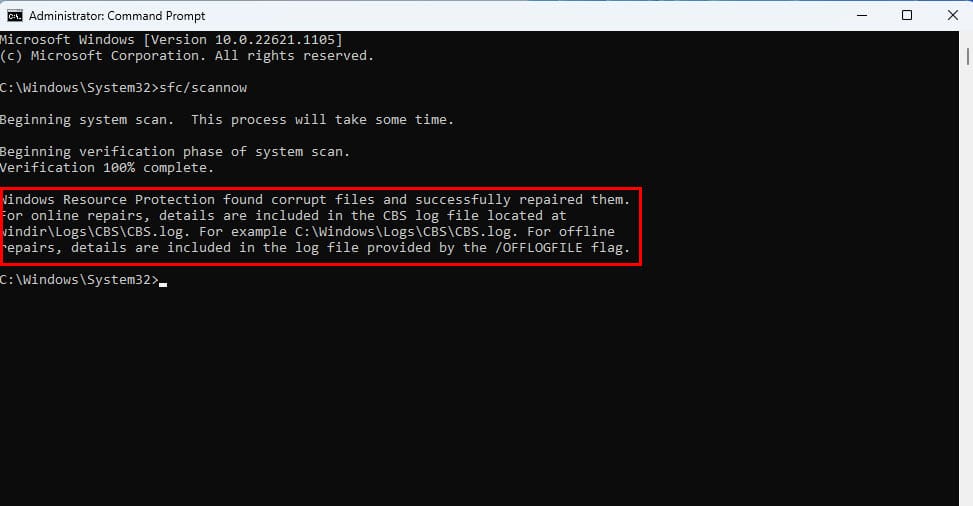
Nyt, käynnistä Windows-tietokoneesi uudelleen ja tarkista, saatko edelleen “Windowsin Online-vianmäntyspalvelu on pois päältä” virheen vai et.
Seuraavien Windows-palvelujen on oltava käynnissä Windows-tietokoneellasi, jos haluat, että WOTS-sovellus toimii:
Tässä on, kuinka voit varmistaa, että yllä olevat palvelut ovat käynnissä:
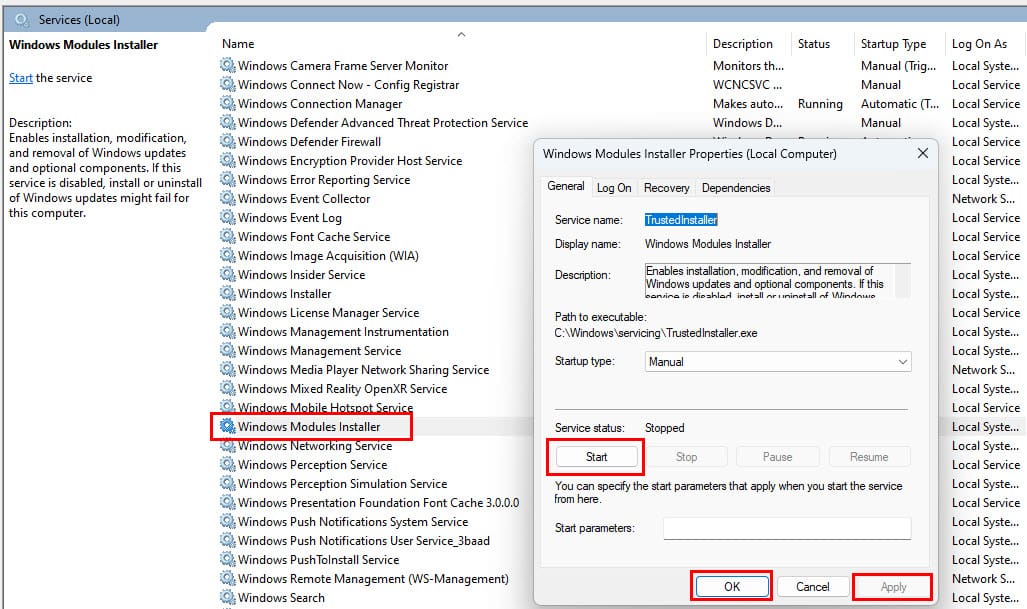
Jos mikään yllä olevista metodeista ei toimi, voit käyttää WOTS: n verkkoversiota Microsoftin tukisivustolla.
Sininen näyttö -ongelmiin voit käyttää Vianmääritys sininen näyttö -virheistä -portaalista. Vieritä hieman alaspäin, ja näet Vaihe 1. Se on online-vianmäärityksen alku.
Olet tähän mennessä tutkinut useita menetelmiä korjata “Windowsin Online-vianmäntyspalvelu on pois päältä” ongelma Windows 11 tai Windows 10 -tietokoneissa.
Yksikään yllä olevista menetelmistä voi ratkaista ongelman, joten tarkista, vastaako "Löydä ja korjaa sininen näyttö -ongelmat" -vianmääritysohjelma. Vaihtoehtoisesti voit kokeilla mitä tahansa muuta Windowsin vianmääritysohjelmaa, joka ei ehkä toimi ja näyttää WOTS-virheen.
Jos unohdin minkään menetelmän, jonka tiedät toimivan, älä epäröi mainita sitä kommenttikentässä, jotta muut, jotka kohtaavat ongelman, voivat hyötyä vinkeistäsi.
Seuraavaksi, Windows 11 22H2 lataus auttaa sinua saamaan vakaimman Windows 11 -käyttöjärjestelmän tähän asti.
Opi, mitä tehdä jos Windows Phone Link ei toimi. Lista vaiheittaisista ratkaisuista, jotka auttavat yhdistämään puhelimesi tietokoneeseesi uudelleen.
Jos näet Windowsin Online-vianmäntyspalvelu on pois päältä -virheen käyttäessäsi mitä tahansa Windowsin vianmääritysohjelmaa, lue tämä artikkeli nyt!
Tässä artikkelissa näytämme, kuinka voit tyhjentää tulostusjonon Microsoft Windows -käyttöjärjestelmässä kahta eri menetelmää käyttäen.
Etsitkö NAS:ia kotiisi tai toimistoon? Katso tämä lista parhaista NAS-tallennuslaitteista.
Haluatko tietää, kuinka deaktivoida Microsoft Copilot, oma AI, joka tulee vakiona Windowsissa ja Edgessä? Seuraa vaiheittaisia ohjeitamme oppiaksesi lisää.
Opi, kuinka korjata OneDrive-virhekoodi 0x8004de88, jotta pilvitallennuksesi toimisi jälleen.
Jotain tapahtui ja PIN-koodi ei ole saatavilla Windowsissa? Älä paniikkia! Tässä on kaksi tehokasta ratkaisua tämän ongelman korjaamiseen ja PIN-koodin palauttamiseen.
Haluatko tietää, kuinka siirtää tiedostoja Windowsista iPhone- tai iPad-laitteisiin? Tämä vaiheittainen opas auttaa sinua tekemään sen helposti.
Spotify voi olla ärsyttävä, jos se avautuu automaattisesti aina, kun käynnistät tietokoneesi. Poista automaattinen käynnistys seuraamalla näitä ohjeita.
Mikä on 0x80070026-virhe? Opi siitä tässä yksityiskohtaisessa oppaassa, joka katsoo myös todennettuja ratkaisuja tämän virheen korjaamiseksi ja tietokoneesi toiminnallisuuden palauttamiseksi.
Jos olet yrittänyt korjata virhekoodia 0x80860010 tietokoneellasi, löydät mahdolliset korjaukset täältä.
Onko iCloud-tallennustilasi loppumassa? Lue tämä artikkeli nyt oppiaksesi, kuinka voit poistaa sovelluksia iCloudista iPadilta, iPhonelta, Macilta ja Windows-tietokoneelta.
Käytä tätä oppaata selvittääksesi, onko kirjautuneella käyttäjällä järjestelmänvalvojan oikeuksia tai opi, mistä voit tarkistaa kaikki tilit Microsoft Windowsissa.
"Suorita eri käyttäjänä" -vaihtoehto puuttuu, kun hiiren oikealla painikkeella napsautetaan sovelluksen kuvaketta Microsoft Windowsissa? Voit käyttää näitä menetelmiä ottaaksesi sen käyttöön.
Tarjoamme useita ratkaisuja yleiseen ongelmaan liitteiden esikatselussa Microsoft Outlookissa tämän oppaan avulla.
Hanki testatut vaiheet nähdäksesi miten voit tarkastella soittolistoja Spotifyssa verkkosoittimessa, Androidilla ja Windows-sovelluksessa.
Löydä useita tapoja korjata korruptoitunut Windows-päivitys, jos koneesi on ongelmissa viimeisimmän päivityksen asennuksen jälkeen.
Tarvitsetko tietää, kuinka paljon tilaa Spotify-kappaleet vievät? Tässä ovat vaiheet, joita voit seurata Android- ja Windows-laitteilla.
PC:n defragmentointi on elintärkeää sen hyvinvoinnille, mutta tiedätkö, miten se tehdään manuaalisesti? PC:n defragmentointi on elintärkeää sen hyvinvoinnille, mutta tiedätkö, miten se tehdään manuaalisesti?
Löydä ohjeet macOS:n asentamiseen Windows-tietokoneeseen vaihe vaiheelta, joka näyttää tarkalleen kuinka saat Applen käyttöjärjestelmän Microsoft-laitteelle.
On monia syitä, miksi kannettava tietokoneesi ei voi muodostaa yhteyttä WiFi-verkkoon, ja siksi on monia tapoja korjata virhe. Jos kannettava tietokoneesi ei voi muodostaa yhteyttä WiFi-verkkoon, voit kokeilla seuraavia tapoja korjata ongelma.
Kun käyttäjät ovat luoneet USB-käynnistyksen Windowsin asentamista varten, heidän tulisi tarkistaa USB-käynnistyksen suorituskyky nähdäkseen, onnistuiko sen luominen.
Useat ilmaiset työkalut voivat ennustaa levyn vikoja ennen niiden tapahtumista, jolloin sinulla on aikaa varmuuskopioida tietosi ja vaihtaa levy ajoissa.
Oikeilla työkaluilla voit skannata järjestelmäsi ja poistaa vakoiluohjelmat, mainosohjelmat ja muut haittaohjelmat, jotka saattavat väijyä järjestelmässäsi.
Kun tietokone, mobiililaite tai tulostin yrittää muodostaa yhteyden Microsoft Windows -tietokoneeseen verkon kautta, esimerkiksi virheilmoitus verkkopolkua ei löytynyt — Virhe 0x80070035 saattaa tulla näkyviin.
Sininen kuolemanruutu (BSOD) on yleinen eikä uusi Windows-virhe, joka ilmenee, kun tietokoneessa on jokin vakava järjestelmävirhe.
Sen sijaan, että suorittaisimme manuaalisia ja suoria käyttötoimintoja Windowsissa, voimme korvata ne käytettävissä olevilla CMD-komennoilla nopeamman käytön saavuttamiseksi.
Käytettyään lukemattomia tunteja yliopiston kannettavaa tietokonetta ja pöytäkoneen kaiuttimia monet huomaavat, että muutamalla nerokkaalla päivityksellä ahtaat asuntolatilat voivat muuttaa täydelliseksi striimauskeskukseksi ilman, että pankkitili tyhjenee.
Internet Explorer poistetaan Windows 11:stä. Tässä artikkelissa WebTech360 opastaa sinua Internet Explorerin käytössä Windows 11:ssä.
Kannettavan kosketuslevy ei ole tarkoitettu vain osoittamiseen, klikkaamiseen ja zoomaamiseen. Suorakulmainen pinta tukee myös eleitä, joiden avulla voit vaihtaa sovellusten välillä, hallita mediatoistoa, hallita tiedostoja ja jopa tarkastella ilmoituksia.


























